QuickTime jest odtwarzaczem plików audio i video. Jednak jest on dość ograniczony jeśli chodzi o odtwarzane formaty plików, przez co do odtwarzana plików preferuję raczej odtwarzacz VLC. Jednak oprócz samego odtwarzania, oferuje on kilka funkcji związanych z obróbką video, które zwykle występują tylko przy bardziej profesjonalnych programach, gdzie dodatkowo są dużo trudniejsze do uzyskania.
Obracanie filmów
Jeśli nagrywałeś kiedyś filmiki telefonem, to z pewnością przytrafiło Ci się nakręcenie ich w pionie, kiedy powinny być w poziomie. Na szczęście można to szybko naprawić. Otwórz filmik do poprawy w QuickTime, a następnie z menu Edycja wybierz „Obróć w lewo/prawo/poziomo/pionowo” (w zależności od tego co musisz zrobić). Po tym wystarczy już z menu „Plik” wybrać „Eksportuj”, nadać nazwę pliku, wskazać format i poczekać na zakończenie konwersji.
Przycinanie filmów?
Jeżeli chciałbyś wyciąć początek lub koniec, to otwórz film do edycji w QuickTime, a następnie z menu Edycja wybierz „Przytnij…”. Za pomocą żółtej ramki ustaw gdzie ma się rozpoczynać i kończyć video. Po ustawieniu kliknij w przycisk „Przytnij” i zachowaj plik.
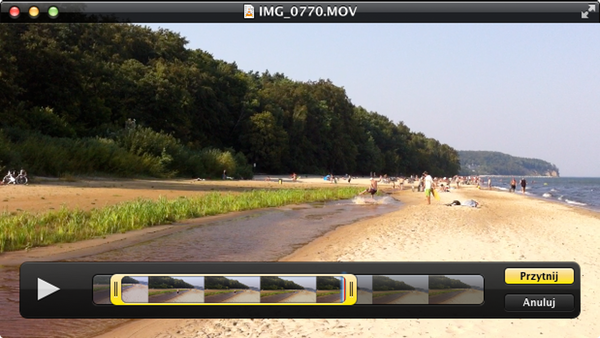
Przycinanie filmu w programie QuickTime
Warto wspomnieć, że przycinać można także pliki audio.
Łączenie filmów
Jeśli chciałbyś połączyć pliki video w jeden, to po otwarciu pierwszego, z menu Edycja wybierz „Dodaj klip na końcu”, po czym wybierz plik, który chcesz dodać do otwartego. W prawdzie sugeruje to dodanie go na końcu, ale może on być przeniesiony na początek. Teraz możesz dodać kolejny plik do połączenia (Edycja → „Wstaw klip po zaznaczeniu…”). Jak już dodasz i poukładasz wszystkie, to wystarczy już wcisnąć „Gotowe” i zachować zmontowany plik.
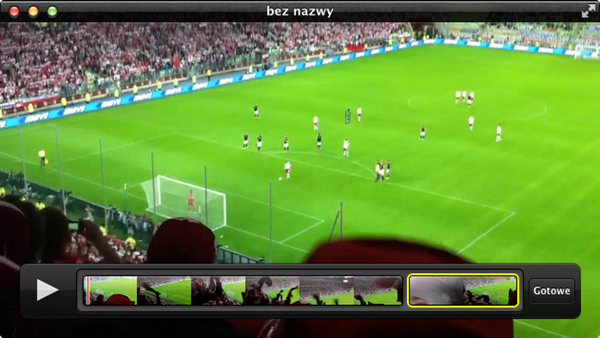
Łączenie filmów w QuickTime
Konwersja filmów
Jeśli chciałbyś przygotować jakiś plik do umieszczenia na swoim iPhone’ie, czy iPadzie, to jest to możliwe przez QuickTime. Wystarczy otworzyć wybrane video, a z menu „Plik” wybrać „Eksportuj…”. Teraz wystarczy już tylko wybrać z listy rozwijanej format do którego będziesz konwertował plik i kliknij w przycisk „Eksportuj”.
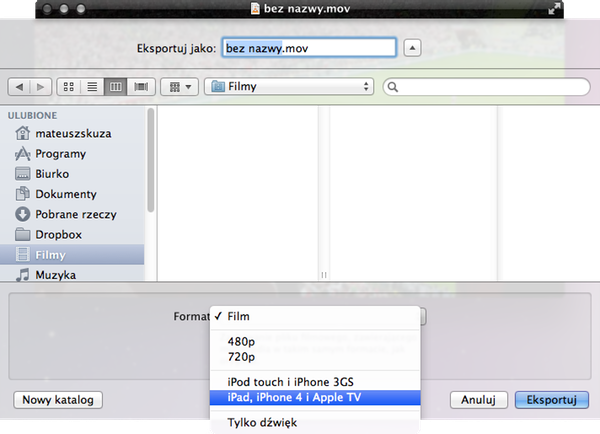
Konwersja plików w QuickTime
Przy wyborze formatu, ciekawą opcją jest też możliwość eksportu wyłącznie dźwięku.

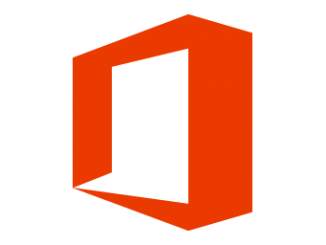


Bądź pierwszy, który skomentuje ten wpis!